Je nach Ihrer Konfiguration werden Ihnen möglicherweise einige dieser Optionen angezeigt, während andere nicht verfügbar sind. Wenn Sie sich nicht sicher sind, auf welche Funktionen Sie Zugriff haben, wenden Sie sich an Ihren Administrator.
Druckverfahren
Es gibt mehrere Druckmethoden von verschiedenen Geräten mit unterschiedlichen Druckoptionen:
Direktdruckdies ist die grundlegendste Methode und funktioniert genauso wie beim herkömmlichen Drucken, bei dem der Auftrag direkt an ein ausgewähltes Druckgerät gesendet wird.
Pull-Print-Druckmit dieser Methode können Sie einen Druckauftrag an den MyQ-Server senden, wo er so lange wie nötig gespeichert wird, und aus einer Reihe von Druckgeräten auswählen, auf denen er gedruckt werden soll. Um den Auftrag zu drucken, müssen Sie sich lediglich am Terminal des Druckgeräts authentifizieren.
Nach der Authentifizierung wird der Auftrag entweder sofort gedruckt oder auf dem Touchscreen des Terminals angezeigt, wo Sie ihn verwalten können. Je nach Typ und Einstellungen des Terminals stehen Ihnen eine oder beide Optionen zur Verfügung. Um diese Methode zu verwenden, ist ein Embedded Terminal oder ein Hardware-Terminal erforderlich.Vertretung Druckendie Funktion für delegierten Druck ist eine Erweiterung der Pull-Print-Druckmethode, mit der Sie Ihre Druckaufträge für eine bestimmte Gruppe anderer Benutzer freigeben können. Diese Benutzer können die Aufträge auf einem Embedded Terminal auf die gleiche Weise freigeben, wie sie ihre eigenen Aufträge freigeben würden.
Drucken aus E-Mailwenn diese Option von Ihrem Administrator aktiviert wurde, können Sie ein Dokument drucken, indem Sie es an eine E-Mail anhängen und an ein spezielles E-Mail-Konto senden, das für den Druck vorgesehen ist. Über E-Mail gesendete Aufträge sind auf 500 MB pro E-Mail-Nachricht begrenzt, einschließlich aller Anhänge. Darüber hinaus können Sie die Parameter des Druckauftrags ändern, indem Sie Schlüsselwörter zum Betreff der E-Mail hinzufügen. Sie können aus den folgenden Schlüsselwörtern wählen:
#Farbe (Farbdruck),
#mono (monochromer Druck),
#duplex (beidseitiger Druck),
#simplex (einseitiger Druck),
#ecoon (Toner-Spar-Druckmodus aktiviert),
#ecooff (Toner-Spar-Druckmodus aus). Sie können als beliebiger Teil des Themas verwendet werden und müssen nicht getrennt werden.
Beispielsweise bewirkt eine E-Mail mit dem Betreff „MyPrintJob #mono#duplex“, dass der Auftrag in Schwarzweiß und im Duplexmodus gedruckt wird.
Drucken über die MyQ-Weboberfläche: Wenn diese Option von Ihrem Administrator aktiviert wurde, können Sie dateien direkt in der MyQ-Weboberfläche hochladen und drucken.
Drucken von Ihrem Mobiltelefon: Sie können von Ihrem Mobiltelefon aus drucken mit dem MyQ X Mobile Client, der MyQ Mobile Printing-Anwendung oder über AirPrint und Mopria.
Ihre Organisation sollte Ihnen Informationen darüber zur Verfügung stellen, welche Druckmethoden Sie verwenden können. Möglicherweise sind nicht alle diese Methoden vom Administrator für Sie freigeschaltet.
Standarddruck
Die heute gängigste Methode ist das Drucken über Systemdrucker (die in Windows und macOS installiert sind, was möglicherweise auch für Chromebook-Geräte gilt). Bei dieser Methode werden installierte Druckertreiber verwendet, um verschiedene Druckoptionen verfügbar zu machen, bevor das Dokument an MyQ X gesendet wird.
Zu den häufig unterstützten Druckoptionen gehören:
Farbmodus: Farbe, Monochrom, Graustufen.
Seiten: Alle Seiten, Benutzerdefiniert (Auswahl eines Seitenbereichs).
Duplex (beidseitiger Druck): An langer Kante drehen, An kurzer Kante drehen, Keine (Simplex).
Seitenreihenfolge: Von vorne nach hinten, von hinten nach vorne.
Papierformate: A3, A4, A5, B4, B5, Folio, Ledger, Legal, Letter, Statement, Sonstige (alle anderen nicht erkannten Formate).
Eco-Modus (Toner-Sparmodus oder Entwurfsmodus).
Darüber hinaus werden den Benutzern möglicherweise zusätzliche Optionen angezeigt, die von den verwendeten Druckertreibern bereitgestellt werden:
Endbearbeitung (Heften, Lochen, Broschüren und deren verschiedene Positionen für Löcher und Bindungen).
Medien- und Fachauswahl.
Qualitätseinstellung, Grafikmodi (z. B. Text, Foto usw.).
Und mehr.
Die angezeigten verfügbaren Optionen unterscheiden sich je nach:
der verwendete Drucker und seine Konfiguration
die Funktionen des Druckers
das Betriebssystem
die spezifischen Anwendungsoptionen, bei denen der Druckvorgang gestartet wurde
Beispiele für Druckertreiber
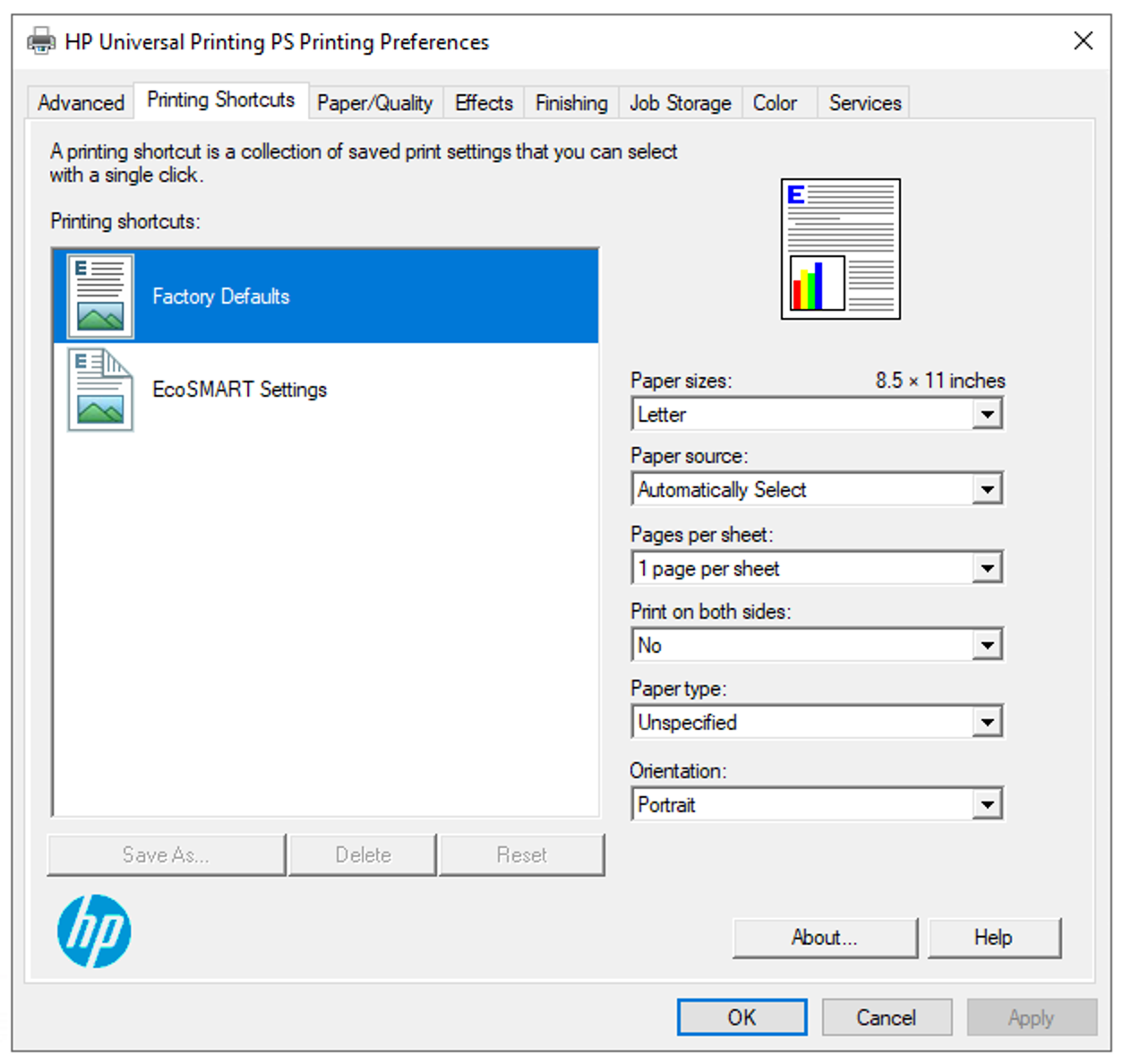
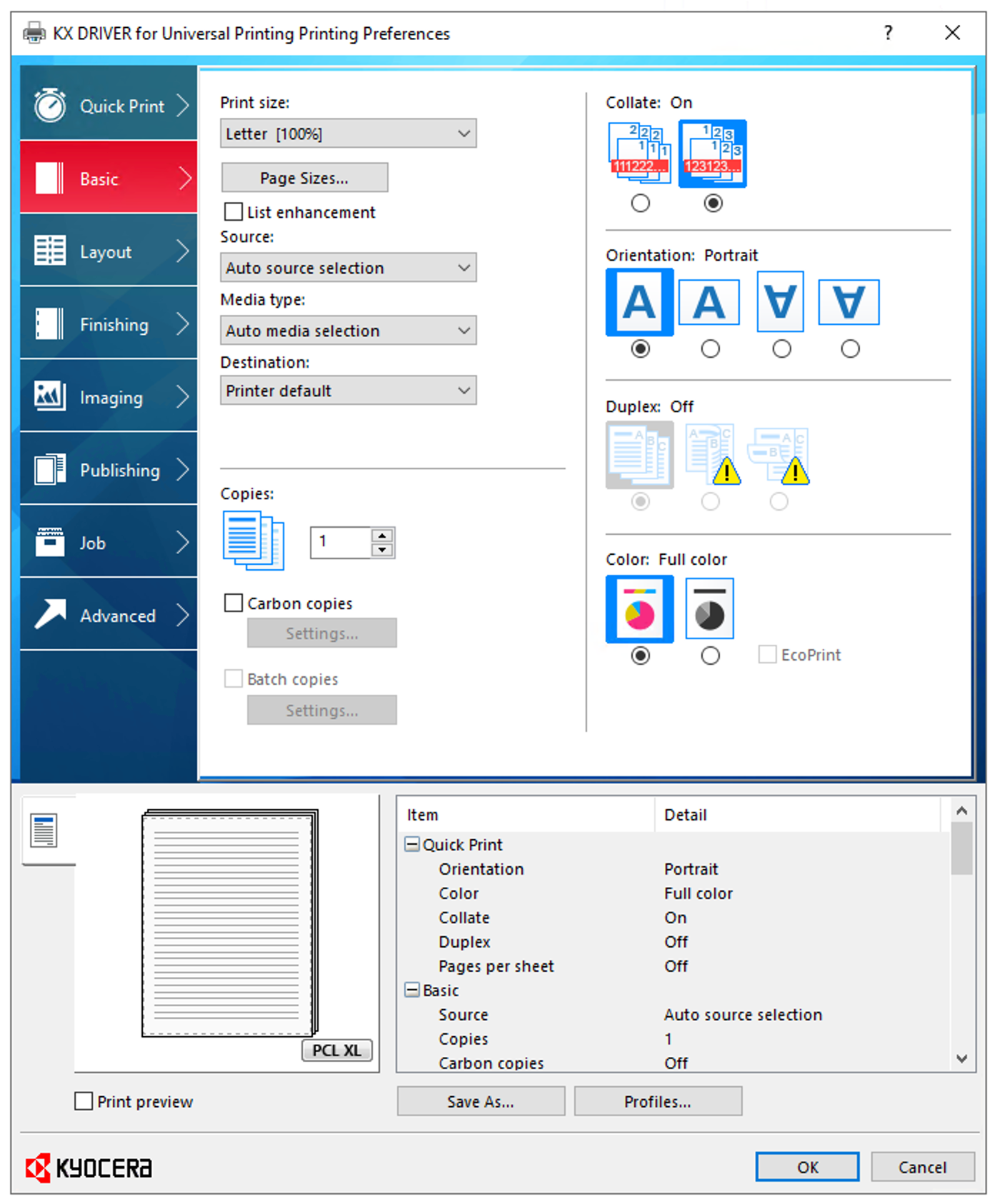
Easy Print
Mit der Easy Print-Terminal Action können Sie Dateien drucken, ohne sie zuvor an MyQ zu senden. Diese Dateien können von verschiedenen Speicherorten aus gedruckt werden, z. B. von mehreren Cloud-Speichern, Netzlaufwerken, lokalen Laufwerken und Ihrem eigenen Standardspeicher.
Wenn Easy Print auf dem Terminal verwendet wird, wird Ihnen eine Liste der möglichen Ziele angezeigt, die mit dieser Aktion verbunden sind (dies wird bei einem einzigen Ziel übersprungen). Nachdem Sie das Ziel ausgewählt haben, können Sie die zu druckenden Dateien auswählen.
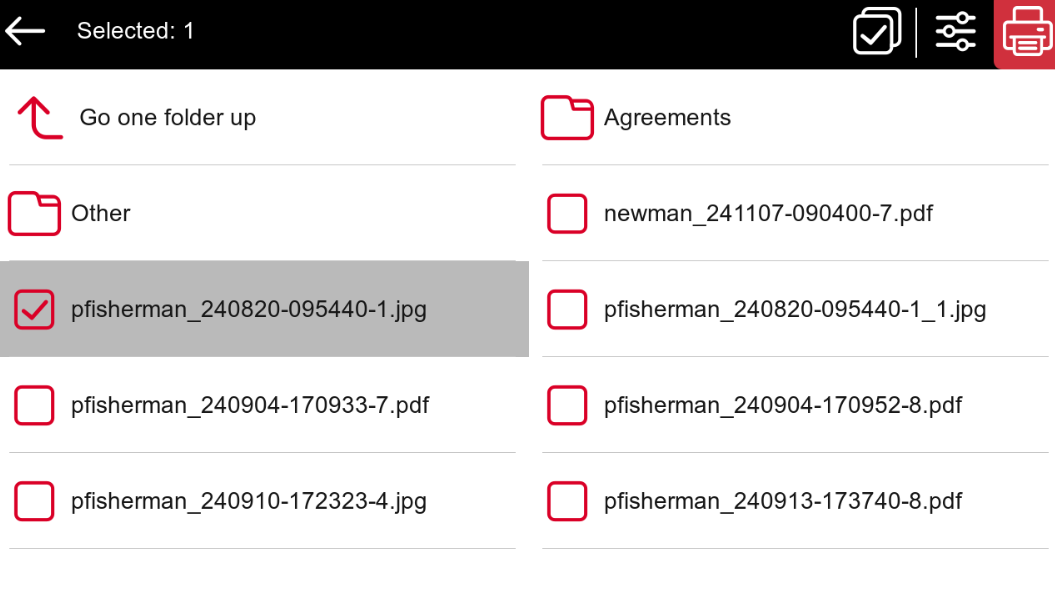
Nach dem Drücken der Taste Drucken wenn Sie auf die Schaltfläche klicken, werden die Dateien vom Zielort auf den Server heruntergeladen, über die Standard-Easy-Print-Warteschlange verarbeitet und ohne weitere Interaktion sofort an den Drucker weitergeleitet. Es ist auch möglich, den gesamten Download- und Druckvorgang abzubrechen. In diesem Fall werden Dateien, die bereits heruntergeladen, aber noch nicht gedruckt wurden, vom Server gelöscht. Bereits gedruckte Dateien verbleiben auf dem Server und können erneut gedruckt werden.
Easy Print aus lokalen, Netzwerk- und Cloud-Speichern
Easy Print ist eine einzigartige Funktion, mit der Benutzer Dateien aus ihren verfügbaren lokalen und Netzwerkordnern auswählen können oder direkt aus Cloud-Diensten, alles direkt auf dem Embedded Terminal des Geräts. So haben sie die Möglichkeit, das Dokument einfach an einem beliebigen verfügbaren Speicherort zu speichern, zum Drucker zu gehen und diese Datei zum Drucken auszuwählen.
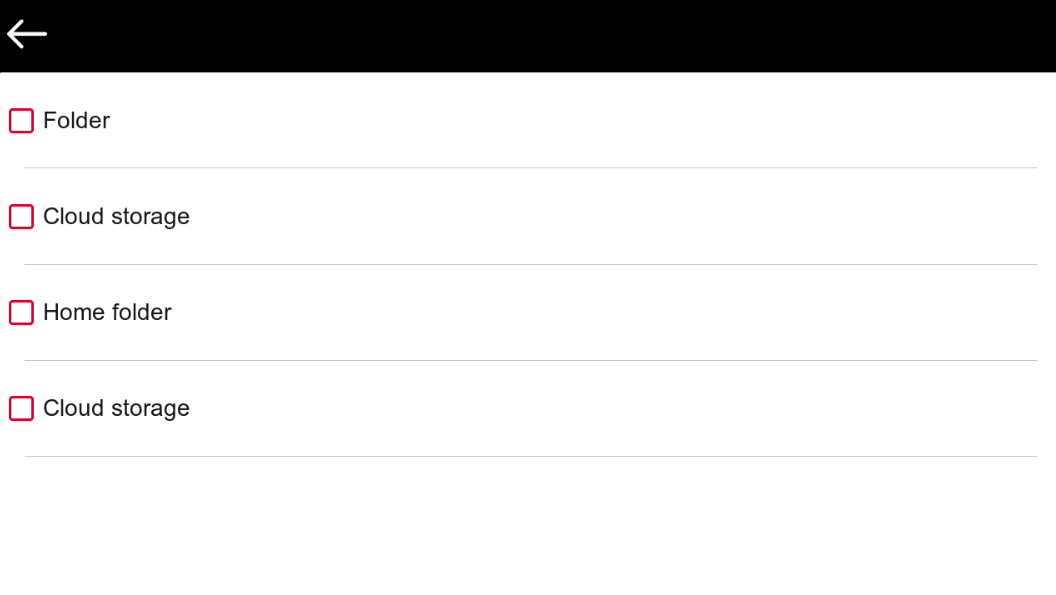
Ermöglicht die Konfiguration mehrerer lokaler, Netzwerk- und Cloud-Dienste zum Drucken.
Sichere und schnelle Druckmethode, die nur sehr wenig Konfiguration erfordert.
Benutzer können ihre Ordner und Dateien direkt auf dem Gerät durchsuchen und einfach eine Datei auswählen, die sofort gedruckt werden soll.
Sie müssen keine Dateien von einem Ort zum anderen übertragen – drucken Sie direkt von dem Ort, an dem Sie Ihre Dokumente bereits gespeichert haben.
Alternativ, wenn ein Administrator einen Cloud-Speicher mit Easy Print, aber Sie haben Ihr Konto noch nicht verbunden, können Sie dennoch verwenden Easy Print mit Ihrem verbundenen Cloud-Speicher als Zielort. Sie erhalten eine E-Mail an Ihre E-Mail-Adresse, mit der Sie sich mit einem Cloud-Speicher verbinden können. Danach können Sie Easy Print.
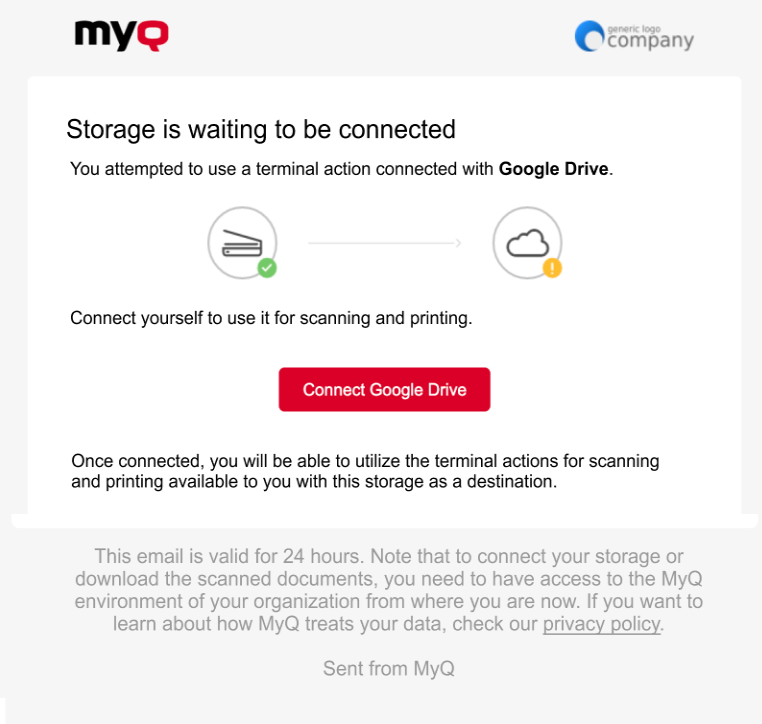
Alle drucken
Diese Aktion druckt alle Aufträge, die sich in der Warteschlange im Status „Bereit“ und „Angehalten“ befinden.
Alle Aufträge nach dem Einloggen drucken
Als Alternative zur Terminalaktion „Alle drucken“ können Sie die Funktion „Alle Aufträge nach der Anmeldung drucken“ verwenden.
Wenn diese Funktion vom Administrator aktiviert wurde, werden alle Ihre Aufträge sofort gedruckt, sobald Sie sich an einem Embedded Terminal anmelden. Auf diese Weise müssen Sie nicht auf die Schaltfläche tippen Alles drucken schaltfläche zum Drucken der Aufträge.
Wenn Sie nicht alle Ihre Aufträge sofort drucken möchten, können Sie die Funktion auf dem Embedded Terminal deaktivieren, indem Sie auf die Schaltfläche Alle Aufträge nach dem Einloggen drucken aktivieren Sie das Kontrollkästchen, bevor Sie sich anmelden.
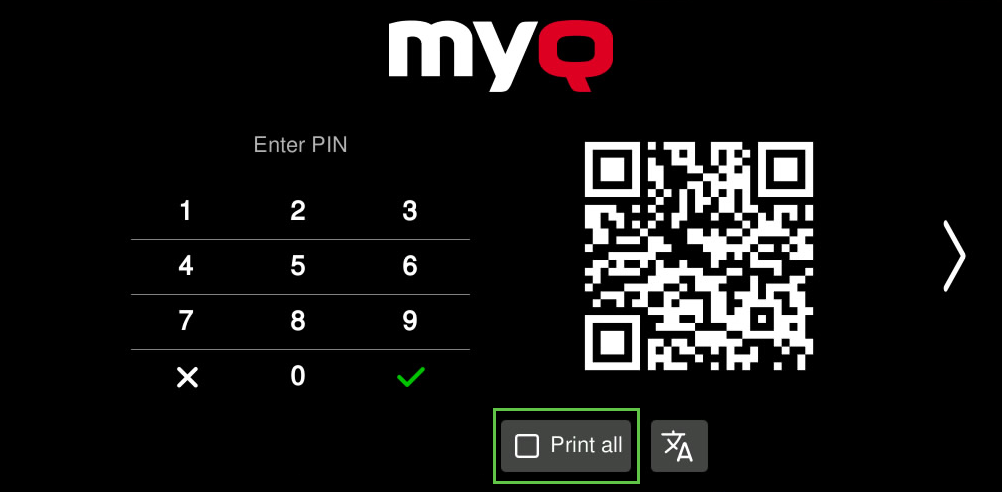
Sicheres Halten und Ziehen beim Drucken
Beim Standard-Direktdruck wird ein an einen Drucker gesendetes Dokument sofort freigegeben. Es verlässt Ihren Computer und liegt innerhalb von Sekunden oder Minuten fertig ausgedruckt auf dem Drucker. Der Hauptvorteil des Direktdrucks kann auch als sein größter Nachteil angesehen werden.
Dies gilt insbesondere für geschäftige Umgebungen, in denen ständig Menschen zu Druckern gehen, Karten durchziehen und drucken. Wenn Sie jemals in einem solchen Büro waren, wissen Sie wahrscheinlich, dass es kein Vergnügen ist, wenn Sie Ihr Dokument direkt drucken und bevor Sie aufstehen, um es zu holen, jemand anderes da ist, seine eigenen Unterlagen druckt und weggeht, während er seine (und Ihre) Ausdrucke durchblättert.
Es kann schon nach wenigen solchen Vorfällen dazu kommen, dass man sich fragt, ob dies nicht besser gemacht werden könnte. Glücklicherweise ist dies möglich. Durch die Verwendung von Pull Print von MyQ X werden sicherere und attraktivere Optionen freigeschaltet.
Drucken haltenmit „Hold Print“ wird der Druckauftrag nicht sofort freigegeben, sondern gespeichert und erst gedruckt, nachdem sich der Eigentümer des Auftrags am Druckgerät authentifiziert hat. So wird verhindert, dass unbeaufsichtigte Dokumente im Büro zurückbleiben.
Pull-Druckmit Pull Print kann der Auftrag nicht nur auf dem Gerät freigegeben werden, an das er gesendet wurde, sondern auf jedem geeigneten Gerät in Ihrem Drucksystem.
Vorteile von Pull Print für Benutzer
Pull-Druck ist praktisch, da Sie Ihr Dokument von jedem verfügbaren Drucker abrufen können, selbst wenn einer außer Betrieb ist. Außerdem müssen Sie sich nicht beeilen, um Ihren Ausdruck sofort abzuholen. Sie können den Druckauftrag erst freigeben, wenn Sie sich physisch am Drucker befinden, sodass er bereit ist, wenn Sie es sind.
vertrauliche Dokumente gesichertstellen Sie sich vor, Sie drucken einen vertraulichen Bericht. Mit Pull-Printing wird das Dokument erst freigegeben, wenn Sie physisch am Drucker stehen. So besteht keine Gefahr, dass es für andere sichtbar liegen bleibt oder versehentlich von einem Kollegen mitgenommen wird.
auf einem Systemdrucker druckennehmen wir an, Sie arbeiten in einem großen Büro mit mehreren Druckern auf verschiedenen Etagen. Mit Pull-Printing benötigen Sie nur einen einzigen Drucker, der auf Ihrem Computer installiert ist. Wenn Sie ein Dokument senden, können Sie zu jedem beliebigen Drucker gehen, egal ob dieser in der Nähe Ihres Schreibtisches oder in einer anderen Abteilung steht, und es dort ausdrucken. So ersparen Sie sich die mühsame Verwaltung mehrerer Druckerinstallationen.
Druckoptionen jederzeit ändernstellen Sie sich vor, Sie benötigen in letzter Minute eine Kopie einer Präsentation in Schwarzweiß statt in Farbe. Mit Pull-Printing können Sie zum Drucker gehen und die Einstellungen direkt am Gerät ändern, bevor Sie den Druckauftrag freigeben. Sie können beispielsweise von Farbe auf Schwarzweiß umstellen oder weitere Finishing-Optionen wie doppelseitigen Druck oder Heften hinzufügen.
Flexibles Drucken überall und jederzeitangenommen, Sie sind mit einem Stapel Formulare auf dem Weg zur Buchhaltung, stellen aber fest, dass Sie eines vergessen haben auszudrucken. Mit Pull Printing müssen Sie nicht zu Ihrem Schreibtisch zurückkehren. Senden Sie das Formular einfach über den MyQ X Mobile Client von Ihrem Smartphone aus und drucken Sie es aus, sobald Sie dort angekommen sind. Oder stellen Sie sich vor, der Drucker in Ihrer Abteilung fällt plötzlich aus, Sie müssen aber dringend ein Dokument ausdrucken. Anstatt auf die Reparatur zu warten, können Sie Ihren Druckauftrag einfach an einem anderen Drucker in einem anderen Bereich ausführen.
Immer wissen, was Sie druckenstellen Sie sich Folgendes vor: Sie müssen mehrere Dokumente ausdrucken, benötigen aber gerade nur einen bestimmten Bericht. Mit Pull-Printing können Sie jedes Dokument direkt auf dem Bildschirm des Druckers in der Vorschau anzeigen und so sicherstellen, dass Sie nur den benötigten Bericht ausdrucken und Ihre anderen Dokumente sicher und übersichtlich aufbewahren.
Verschiedene Authentifizierungsmethoden
Lesen Sie mehr darüber in der Anmeldeoptionen leitfaden.
.png)